Windows
BitReplica, eseguire il backup dei propri dati creando appositi profili
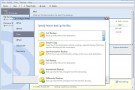
Eseguire il backup dei propri file, specie di quelli aventi maggior rilevanza, va a configurasi come un’operazione particolarmente importante considerando che l’insorgenza di varie ed eventuali problematiche potrebbe causarne, in caso contrario, la perdita. Per eseguire l’operazione in questione nel […]Continua a leggere
PDFN Batch File Rename Utility, rinominare file scegliendo tra 8 presets differenti
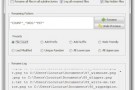
Già altre volte, qui su Geekissimo, abbiamo avuto modo di fare la conoscenza di specifici applicativi grazie ai quali rinominare più file in una volta sola semplificando e velocizzando, e non di poco, l’esecuzione dell’operazione in questione. Proseguendo sulla medesima […]Continua a leggere
Adobe Photoshop SpeedUp, velocizzare l’avvio di Photoshop
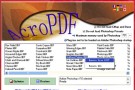
Sul fatto che Photoshop sia il miglior software adibito all’esecuzione di operazioni di editing di foto ed immagini vi sono ben pochi dubbi tuttavia chi, tra voi lettori di Geekissimo, se ne serve in maniera più o meno assidua sarà […]Continua a leggere
AutoUP, monitorare ed aggiornare Windows e i software in uso
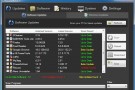
Quando ci si ritrova ad avere a che fare con un computer su cui risultano installati molteplici software tenere traccia di tutti i vari ed eventuali aggiornamenti che vengono rilasciati per ciascuno di essi può essere molto difficile. Tenendo conto […]Continua a leggere
Free Internet Window Washer, rimuovere i file spazzatura ed i dati temporanei di oltre 100 applicazioni
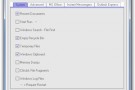
Al fine di avere un PC sempre pronto e scattate ed onde evitare che dello spazio d’archiviazione prezioso possa essere impiegato in modo ben poco produttivo è consigliabile rimuovere i dati superflui e quelli temporanei che, con il passare del […]Continua a leggere
CBX Shell, visualizzare un’anteprima delle immagini contenute negli archivi compressi
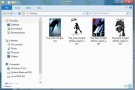
Chi utilizza Windows da qualche tempo a questa parte avrà sicuramente avuto modo di notarlo: i sistemi operativi redmondiani di default, purtroppo, non mostrano l’anteprima di quanto contenuto negli archivi compressi come, ad esempio, quelli nei formati RAR o ZIP. […]Continua a leggere
System Security Guard, analizzare in modo accurato tutti i processi attivi sul computer
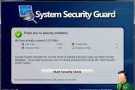
Preservare la sicurezza del proprio computer è oramai una questione sempre più all’ordine del giorno e servirsi di apposite risorse grazie alle quali evitare di andare incontro a spiacevoli e fastidiose problematiche costituisce quindi un fattore di fondamentale importanza. Tenendo […]Continua a leggere
sRemote, controllare da remoto il PC utilizzando un account Gmail
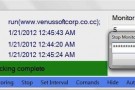
Di sistemi mediante cui poter gestire un computer a distanza ne esistono molteplici e sicuramente molti tra voi lettori di Geekissimo avranno avuto modo di sperimentarne diversi. Di certo, però, in pochi avranno già eseguito l’operazione in questione ricorrendo all’utilizzo […]Continua a leggere
Cloud System Booster: pulire, riparare ed ottimizzare Windows sfruttando la forza del cloud
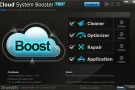
Con il passare del tempo e, sopratutto, con il continuo utilizzo le prestazioni del computer tendono a peggiorare motivo per il quale ricorrere all’utilizzo di apposite risorse in grado di ottimizzarne, anche se di poco, l’impiego può rivelarsi molto ma […]Continua a leggere
Multi Clipboard Manager, gestire gli appunti copiati nella clipboard organizzandoli in categorie
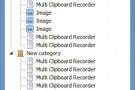
Di software grazie ai quali gestire nel miglior modo possibile la clipboard dei sistemi operativi redmondiani ne abbiamo già recensiti diversi qui su Geekissimo ma coloro che, per un motivo o per un altro, si ritrovano a dover utilizzare il […]Continua a leggere
ShareX, catturare screenshot ed eseguirne immediatamente l’upload su 20 servizi web
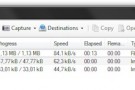
Esistono molteplici strumenti graie ai quali ottenere degli screenshot del proprio desktop ma non tutti, purtroppo, consentono anche di condividere immediatamente l’immagine ottenuta con altri utenti. Nel caso in cui venisse avvertita un’esigenza di questo tipo l’utilizzo di un applicativo […]Continua a leggere
Conloco, scaricare ed installare software freeware e controllarne gli aggiornamenti
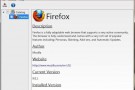
Chi, per svariate ragioni, si ritrova a dover formattare più e più volte il proprio computer di certo ben saprà quanto possa essere scocciante, dopo aver installato nuovamente il sistema operativo, dover procedere al download e all’installazione di tutti i […]Continua a leggere
Wlipper, un gestore appunti che mantiene la formattazione testuale
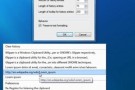
Chi, per un motivo o per un altro, si ritrova spesso ad avere a che fare con elementi testuali sicuramente ben saprà quanto l’utilizzo della clipboard possa rivelarsi di fondamentale importanza al fine di ottimizzare e, sopratutto, velocizzare, e non […]Continua a leggere
Undela, recuperare i file cancellati dal disco rigido e da storage portatili

A tutti sarà capitato, almeno una volta, di cancellare in maniera accidentale specifici file e di averne poi avuto bisogno in un secondo momento quando, oramai, il cestino era stato svuotato. Di default, purtroppo, i sistemi operativi redmondiani non integrano […]Continua a leggere



